Dacă MacBook-ul dvs. este înghețat, nu vă fie teamă și intrați în panică. Aproape fiecare proprietar al unui laptop „măr” cel puțin o dată în viață are o situație similară. Se manifestă prin faptul că software-ul nu răspunde, iar în locul cursorului este afișată o roată care se învârte. În acest caz, laptopul nu răspunde la apăsările tastelor.
Toate aceste probleme sunt rezolvate prin repornire. Cum să efectuați această operațiune fără a deteriora fișierele și sistemele de operare - citiți această instrucțiune.
1 Procedura este implementată prin intermediul unui analog al elementului „Start”. Apare când faceți clic pe simbolul Apple din stânga sus. Dacă nu găsiți unul, cel mai probabil modul ecran complet este activ. Plasați cursul în partea de sus a afișajului - va fi afișată o bară de meniu. În stânga sus veți găsi pictograma de marcă a companiei „măr”. De îndată ce cursorul este eliminat din linia de meniu, linia în sine va fi, de asemenea, eliminată - va rămâne doar fereastra. 2 Dacă găsiți această metodă nepotrivită pentru dvs., părăsiți modul ecran complet. Plasați cursorul în partea de sus a afișajului și faceți clic pe a doua săgeată din partea de sus. Fereastra deschisă se va prăbuși și va deveni mai mică. O linie cu sigla Apple va reapărea în partea de sus. 3 Apoi, plasați cursorul pe pictograma companiei „măr” și faceți clic pe elementul stâng al mouse-ului. Dacă utilizați un touchpad, un singur clic oriunde va fi suficient. Va apărea un meniu cu secțiuni pentru repaus, repornire și alte elemente. Desigur, alegeți repornire și faceți clic pe elementul stâng al mouse-ului. Dispozitivul se va reporni. Rețineți că nu toate fișierele vor fi pierdute - fereastra corespunzătoare vă va anunța despre acest lucru. 4 Nu vă grăbiți să reporniți dacă vreun software se blochează. Așteptați puțin pentru ca cursorul să se transforme într-o minge care se învârte. Acest lucru se întâmplă de obicei în 2-3 minute. Dacă software-ul tot nu reacționează în niciun fel, folosiți opțiunea de a forța Finder-ul să se închidă (este activat și în meniul de mai sus). Va apărea o fereastră în care puteți selecta software-ul „agățat” și îl puteți închide cu elementul corespunzător. 5 Se întâmplă ca dispozitivul în sine să „înghețe”. În același timp, el nu reacționează în niciun fel la nicio acțiune a „stăpânului” său. Cursorul nu se mișcă, comenzile rapide de la tastatură nu se salvează. Aici, singura cale de ieșire din situație este efectuarea operației cu forța. Pentru a face acest lucru, trebuie să faceți clic pe butonul de pornire al MacBook și să-l țineți apăsat timp de câteva secunde până când afișajul devine gol. După aceea, puteți porni din nou dispozitivul.
După cum puteți vedea, repornirea unui MacBook dacă se îngheață este o chestiune destul de simplă. Puteți reporni MacBook-ul în mod obișnuit sau forțat. Operația este forțată dacă tastele de la tastatură ale MacBook Pro, MacBook Air sau orice alt model de dispozitiv nu reacționează în niciun fel la atingere. În orice caz, o repornire a sistemului este forțată doar în cazuri extreme.
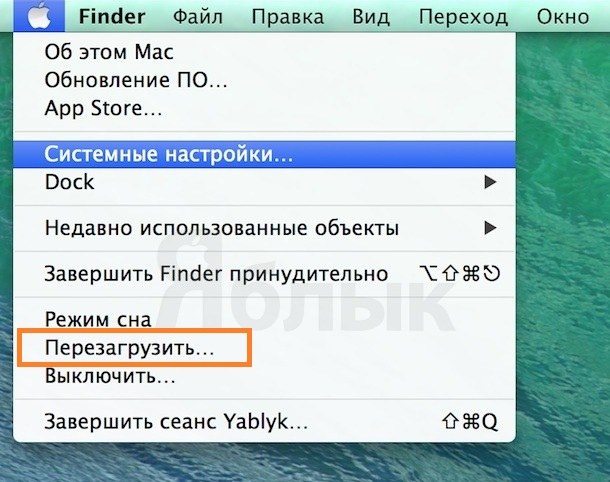
Dacă MacBook-ul nu funcționează: alte motive
Când a dezvoltat laptop-uri, Apple a încercat fără îndoială să creeze un dispozitiv confortabil de utilizat. Compania a avut grijă nu numai de funcționalitatea largă, ci și de confortul consumatorului. Când achiziționați un nou Mac Air (sau orice altă linie), puteți fi sigur că vă va servi cel puțin 3 ani fără probleme. Dar chiar dacă încărcarea sistemului este mare și ceva nu merge bine în gadget, problema poate fi întotdeauna rezolvată.
Dacă MacBook-ul tău se blochează atunci când rulezi mai multe tipuri de software în același timp, probabil că există o lipsă de memorie RAM. Vă place sau nu, este ușor de determinat prin intermediul aplicației System Monitor (căutați-l în elementul de memorie). Acesta din urmă arată un mesaj despre RAM utilizată. Și dacă aproape nu există spațiu gol - problema constă tocmai în asta.
Pentru a elibera spațiu pentru alt software, închideți toate aplicațiile inutile. Acest lucru este valabil pentru browsere, mesagerie instant și altele asemenea. Reporniți software-ul. Cea mai mare cantitate de RAM este „furată” de browsere, precum și de software-ul pentru video și grafică. Dar dacă dispozitivul „încetinește” tocmai din cauza lipsei RAM, este mai bine să instalați elemente RAM mai mari.
Performanța MacBook-ului poate scădea, de asemenea, din cauza problemelor de hard disk sau a funcțiilor sale lente. Dacă laptopul „se blochează” la deschiderea fișierelor într-un anumit loc de pe hard disk sau la copiere, este necesară o verificare a stării unității în elementul disc (încorporat). Aici puteți efectua și recuperarea discului dacă cauza este o proprietate software.
Funcționarea dispozitivului este accelerată cu succes prin golirea spațiului liber de pe unitate. Statisticile arată că, chiar și atunci când este plin cu 50%, încep problemele. Dispozitivul începe să „înghețe”.
Dacă hard disk-ul este defect, este mai bine să îl înlocuiți cât mai curând posibil. Veți obține cele mai bune performanțe atunci când instalați un SSD ca stocare primară sau secundară. Acest lucru nu numai că va elimina orice „înghețare”, dar va îmbunătăți și performanța în general.
Dacă macbook-ul are „buggy” după reîmprospătarea sistemului de operare sau performanța sistemului a scăzut considerabil după această operațiune, sursa problemelor poate fi indexarea Spotlight. Deoarece procesul de căutare pe disc necesită mult timp, Spotlight indexează fișierele pentru a le localiza rapid. Dar operațiunea de indexare, așa cum am menționat mai devreme, este foarte lungă. Și va duce inevitabil la o scădere a productivității. În timpul operațiunii, va apărea o fereastră cu informații despre etapa curentă.
Pierderea de performanță în timpul indexării este cea mai tipică pentru hard disk, iar perioada de execuție a operațiunii depinde 100% de cantitatea de spațiu liber. Când utilizați un SSD, indexarea Spotlight nu afectează performanța.
Dacă nu este posibil să așteptați finalizarea operațiunii sau trebuie să lucrați la laptop chiar acum, puteți opri Spotlight pentru o perioadă, apoi reluați activitatea. Pentru a face acest lucru, trebuie să folosiți caracterele „sudo mdutil -a -i off” în terminal. Activarea se face cu simbolurile „sudo mdutil -a -i on”.

Prezența unui număr mare de fișiere pe desktop poate provoca, de asemenea, degradarea performanței. Deoarece sistemul de operare Macbook încarcă previzualizarea pentru toate elementele desktop de la bun început și stochează aceste informații în memorie, pentru a preveni „înghețarea” este necesar să curățați tabelul de „gunoi” - documentație nefolosită, imagini și altele asemenea.
Cel mai banal motiv pentru „înghețuri” este acumularea de praf și resturi mici în sistemul de răcire. Dacă laptopul funcționează lent și se supraîncălzește puternic la sarcini normale și chiar și în același timp nu a fost curățat de mult timp, problema constă tocmai în aceasta. În consecință, va fi ușor de rezolvat - este necesară doar o curățare temeinică a dispozitivului de praf.
Dacă problema încă nu este rezolvată, mergeți la atelierul de reparații pentru diagnosticare. Deoarece degradarea performanței poate fi cauzată de probleme hardware, acest lucru poate duce la probleme și mai dramatice. Puțini oameni pot remedia singuri astfel de defecțiuni, aici ai nevoie de ajutorul unui specialist, pentru că trebuie să ascunzi carcasa MacBook.
Și dacă știți că nu s-a întâmplat nimic grav cu MacBook-ul dvs., dar a decis să „înghețe” din cauza lipsei de spațiu liber pe disc, încercați să-l reporniți. Cel mai probabil, problema va fi rezolvată în acest sens.
